La Bacheca Paziente contiene l’anagrafica del paziente e lo storico di tutte le attività eseguite sul paziente: appuntamenti, piani, prestazioni eseguite… In altre parole, la Bacheca contiene tutta la storia del paziente.
La Bacheca si trova all’interno della cartella del paziente, alla voce "Bacheca" (1):
2. Dati paziente: In questa colonna sono presenti i dati del paziente, inseriti nell`anagrafica. È possibile modificarli tramite l`icona della matita posta di fianco.
In più troviamo i campi "Indirizzi di fatturazione" e "Firmatari". Cliccate sui link per sapere come poterli utilizzare.
3. Pannello principale: Qui si possono inserire diverse informazioni: prendere note, tenere traccia di tutte le telefonate effettuate, assegnare Attività da far svolgere al personale dello studio e aggiungere un appuntamento in agenda.
Le vediamo nel dettaglio:
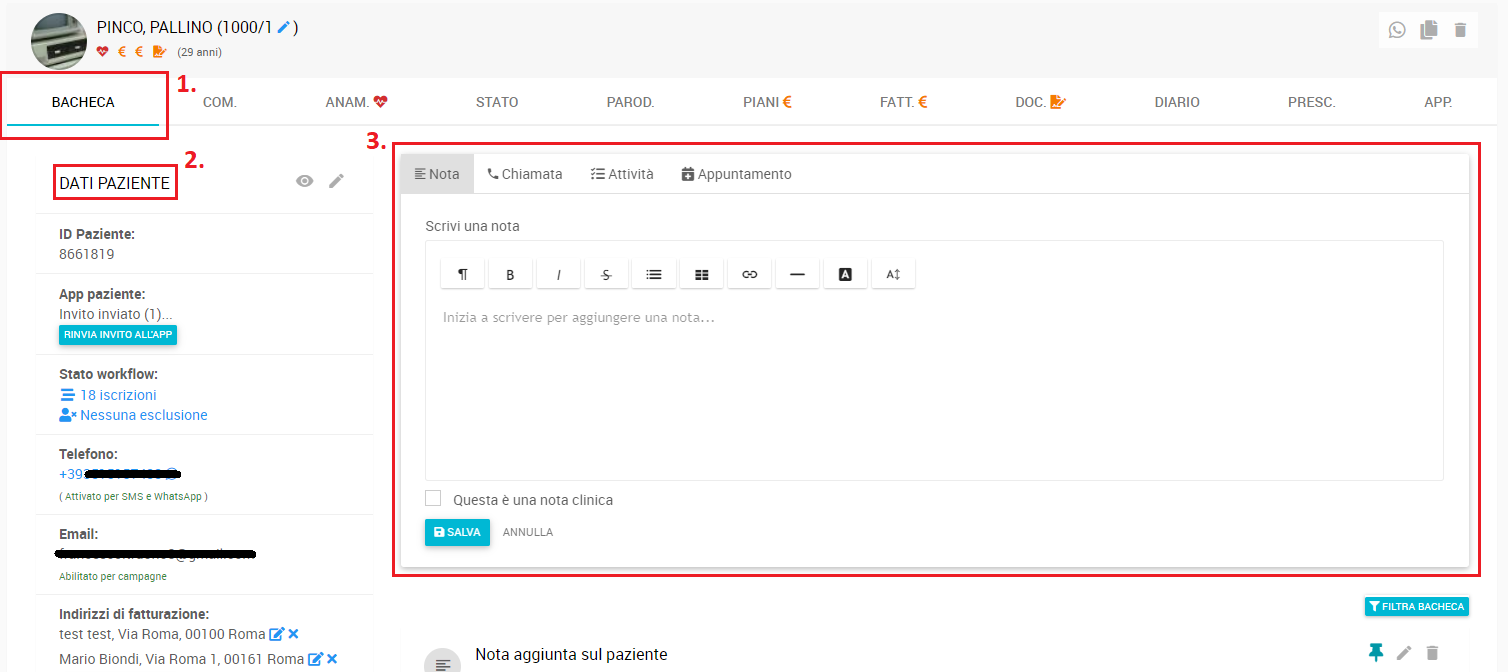
Nota
Clicca su "Nota" (1), scrivi il testo della nota che intendi prendere sul paziente (2) e infine clicca su "Salva" (4).
È possibile inoltre indicare quando una nota è strettamente clinica, attivando la spunta evidenziata al punto (3) "Questa è una nota clinica".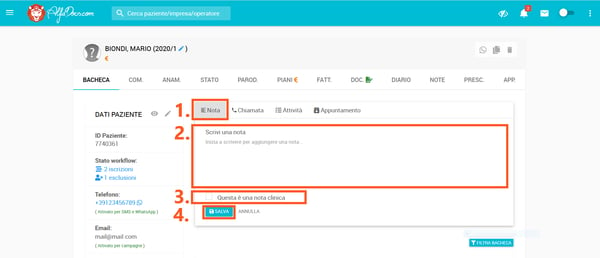
⚠️ Ricorda: Una nota "clinica" , non potrà più essere modificata né cancellata definitivamente una volta salvata.
Quando una nota è particolarmente importante, potremmo decidere di fissarla in alto, in modo da visualizzarla prima di tutte le altre informazioni. Per fissare la nota in alto, usiamo l’apposita funzione che viene descritta più avanti in questo tutorial.
Chiamata
Clicca su "Chiamata" (1) per prendere nota di ogni telefonata effettuata al paziente. Per ogni chiamata puoi salvare queste informazioni: data e ora (2), motivo (3), risultato (4). Inoltre, è possibile aggiungere una descrizione con testo libero della chiamata (5). Infine, clicca su "Salva" (6) per salvare la chiamata in bacheca.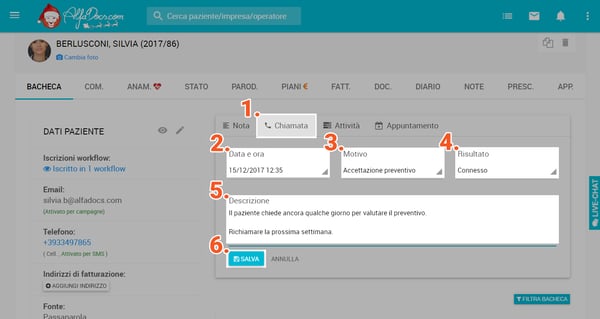
Avere uno storico di tutte le telefonate effettuate e, soprattutto, dei motivi di queste telefonate, tornerà molto utile in fase di analisi. Facciamo un esempio concreto: immaginiamo di scoprire che il nostro personale di segreteria impiega la maggior parte del tempo in telefonate di promemoria appuntamenti. Queste telefonate avrebbero per lo studio un costo molto alto: non tanto quello della bolletta, ma, piuttosto, il salario del personale impiegato per le telefonate. A questo punto, per ottimizzare i processi, potremo valutare l’idea di iniziare a utilizzare i Promemoria Automatici, abbattendo notevolmente i costi e permettendo al personale di concentrarsi su altre attività più utili e profittevoli.
Attività
Clicca su "Attività" (1) per inserire un Richiamo, un Pagamento, un Incasso o un Altro tipo di attività (2), assegnandola a un utente specifico (3) e impostando la data in cui l’attività deve essere eseguita, con promemoria automatico per l’operatore responsabile dell’esecuzione dell’attività (4). Inoltre, è possibile aggiungere una descrizione con testo libero dell’attività (5). Una volta compilati tutti i campi, clicchiamo su "Salva" (6) per salvare l’attività in bacheca: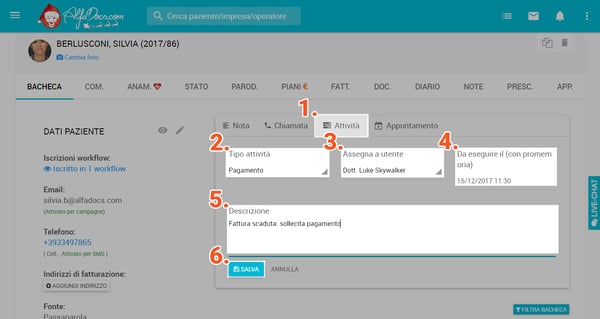
💡 Un altro modo per aggiungere attività con promemoria su AlfaDocs è da Gestione → Attività, come spiegato nell’apposito Tutorial sulle Attività.
Appuntamento
Clicca su Appuntamento per andare direttamente sull’agenda per inserire un nuovo appuntamento per il paziente: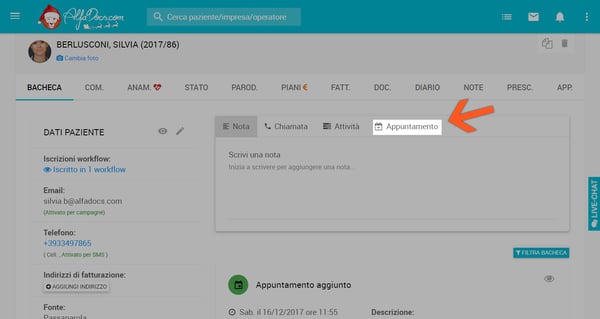
Clicca qui per vedere ulteriori metodi per aggiungere un appuntamento.
Altre informazioni
La Bacheca si popola in automatico di altre informazioni relative alle attività eseguite sul paziente.
Ad esempio, ogni volta che aggiungi un piano, o quando il paziente accetta un piano, questo verrà automaticamente visualizzato in bacheca, con anche la possibilità di andare direttamente al piano, attraverso il comando "Visualizza piano" (vedi figura sotto).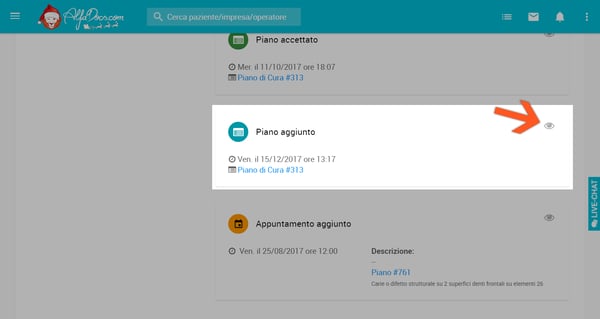
Altro esempio sono le prestazioni eseguite. Ogni prestazione eseguita verrà in automatico aggiunta in bacheca, con sempre la possibilità di visualizzare il relativo piano.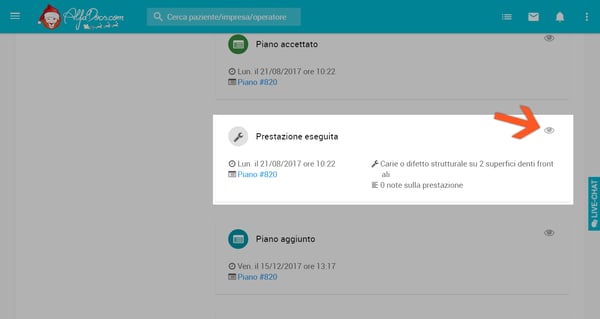
Fissare una Nota in alto per averla in primo piano
Se c’è una nota che intendi visualizzare in alto, prima di tutte le altre carte, puoi usare il comando "Fissa in alto":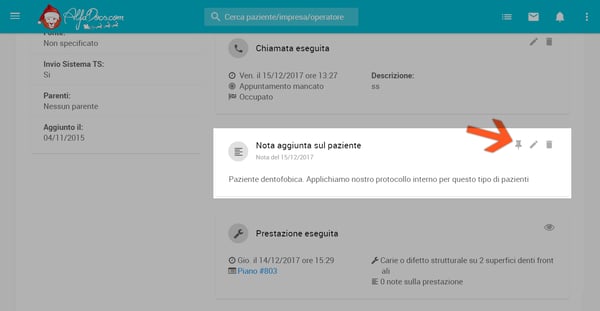
È possibile fissare in alto più di una nota. Se c’è una nota che invece vuoi rimuovere dall’alto, usa il comando "Rimuovi dall’alto": 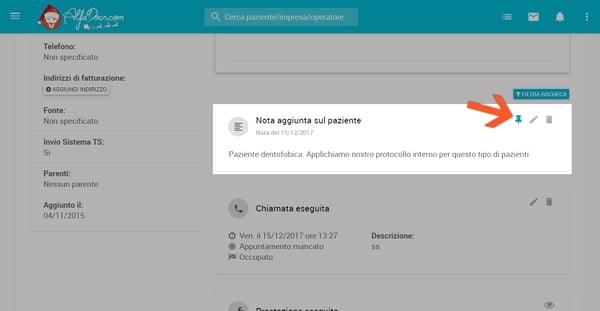
Filtri bacheca
Con il passare del tempo, la Bacheca si popolerà di sempre più informazioni sul paziente. Ecco allora che diventa utile filtrare le informazioni in base alle nostre necessità di visualizzazione del momento.
Clicca sul pulsante "Filtra Bacheca" e seleziona le informazioni che vuoi visualizzare: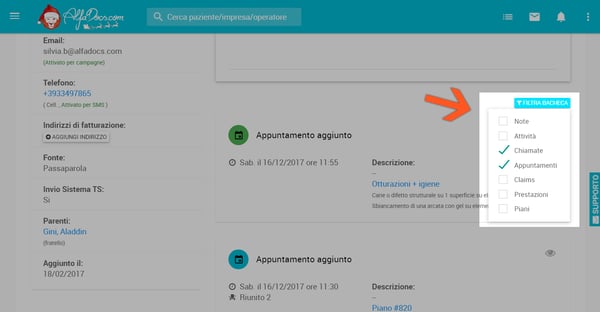
💡 Nella Bacheca come detto, si trova tutto lo storico del paziente. Per una ricerca più dettagliata potete entrare nelle singole sezioni della cartella paziente, come "Piani", "Fatture", "Diario".
Visita questo link per trovare ulteriori tutorial → CLICCA QUI
